
おすすめゲーミングデバイスまとめ ゲーミングPCと一緒に購入するデバイスの重要度についても解説
当ページのリンクには広告が含まれています。
PCゲームをプレイしたいなら、「ゲーミングPC」だけではなく「ゲーミングデバイス」も一緒に揃える必要があります。
「ゲーミングデバイス」は安物から高級品までいろいろな種類がありますが、一つ一つが「ゲームプレイの快適さ」に大きく関係しています。
この記事ではデバイスごとに「ゲームにおける役割」「そのデバイスはどれくらい重要なのか」「デバイスを選ぶときのポイント」などを紹介します。
手っ取り早くおすすめのゲーミングPCを知りたい方は、↓のリンクから該当箇所へジャンプできます!
・初心者におすすめのモデル → 「G-Tune-DG-I5G60」
・妥協しないスペックのモデル → 「G-Tune HN-Z-AL-WA」
目次
おすすめゲーミングデバイスまとめ

ゲーミングPCと一緒に購入すべき「おすすめのゲーミングデバイス」を重要度順に並べました。
それぞれのゲーミングデバイスの役割・重要性・選び方を要約し、当サイトが選ぶ「定番製品」も紹介しています。
より詳しい情報を知りたい人のためにそれぞれのゲーミングデバイスの選び方を解説した記事も紹介しているので、そちらも参考にしてください。
ゲーミングモニター 重要度★★★★★
- FPS/TPSをプレイするなら絶対に妥協できない最重要デバイス
- RPGやアドベンチャーを中心にプレイするなら重要度は低め
- サイズは24インチ前後がおすすめ
ゲーミングモニターを選ぶ基準になるのは「解像度」「モニターサイズ」「応答速度」「リフレッシュレート」の4つです。
モニターの解像度は「フルHD(1920×1080画素)」「WQHD(2560×1440画素)」「4K(3840×2160画素)」などがありますが、ゲーミングモニターとしては「フルHD」もしくは「4K」が人気です。
フルHDの利点は「安い」ことと「応答速度やリフレッシュレートに優れている」ことです。初心者からPCゲームガチ勢まで、基本的にはフルHDモニターがおすすめです。フルHDモニターを最も見やすいサイズが「24インチ前後」になります。
4Kの利点はとにかく「グラフィックが美しい」ことですが、応答速度やリフレッシュレートといった面で劣るうえ、高額です。「映画のように美しいゲームを最高のグラフィックでプレイしたい」というグラフィック重視のゲーマーにおすすめです。4Kモニターのサイズは若干大きめで、27インチ~32インチ前後が見やすいです。
「144Hzゲーミングモニター5選」「FPSガチ勢におすすめな240Hzゲーミングモニターランキング」「4Kゲーミングモニターおすすめランキング」では様々な種類のモニターを紹介しているので参考にしてください。
144Hzゲーミングモニター「BenQ XL2411K」
「BenQ XL2411K」は144Hzゲーミングモニターの定番商品で、eスポーツの大会シーンでもよく使われている世界的に認められたゲーミングモニターです。
応答速度1ms(GtG)・残像感を抑えるDyAc技術のほか、色を鮮明にして暗いところに隠れた敵を見つけやすく機能などとにかくFPSに特化したモニターで、「せっかくゲーミングPCを買ったのだから60fps以上でプレイしたい」という人におすすめです。
240Hzゲーミングモニター「BenQ XL2546K」
「BenQ XL2546K」は240Hzゲーミングモニターの定番商品です。
「FPSではフレームレートが高いほど有利」というのは正しいのですが、最近ではほとんどのPCゲーマーが144Hz対応ゲーミングモニターを使ってFPSをプレイしているので、144fpsくらいじゃ差が付かなくなっているのが現実です。
そこで、240Hz対応ゲーミングモニターです。
このレベルになるとゲーミングPCのスペックもかなり必要になるので、「お金をかけてでも絶対に勝ちたい!」「他のプレイヤーと少しでも差を付けたい」というガチ勢にこそおすすめしたいモニターです。
4Kゲーミングモニター「BenQ EW2780U」
4Kモニターの最大のメリットは、「ゲーム本来の美しさを出力できる」「没入感のあるゲームプレイを体験できる」ことです。
特にグラフィックに力の入ったAAAタイトルとの相性は抜群で、製作者が意図したゲーム本来の画質を味わいたいなら4Kモニターがおすすめです。
逆にデメリットとしては、応答速度やリフレッシュレートで劣っており、4Kとなると途端にゲームの要求スペックが上がるため、ハイエンドゲーミングPCを使っていても現実的には「4K 30fps」もしくは「4K 60fps」が限界です。
60fpsというのはそれほど悪い数字ではありません。FPS・TPS以外のジャンルで考えれば十分「ヌルヌル」といっていいフレームレートです。
対戦ゲームには向かないものの、一人用ゲームを中心にプレイするグラフィック重視のゲーマーには4Kゲーミングモニターがおすすめです。
ゲーミングマウス 重要度★★★★★
- FPS/TPSをプレイするなら超重要
- MOBAやMMOでもそれなりに重要
- RPGやアドベンチャーゲームなら安物でも問題ない
FPSやMOBAといったPCゲームにおいて、ゲーミングマウスは非常に重要なデバイスです。
普通の安物マウスだとサイドボタンがなかったり、DPI(感度)調節ができなかったり、精度が悪く思ったようにマウスカーソルが動かなかったりするので、ゲーミングモニター以上の「最重要デバイス」といっても過言ではありません。
特にFPSでは「ローセンシ(低感度)ならマウスをブンブン振り回すので小型で軽いマウスのほうがいい」とか、「手全体をマウスに付けるかぶせ持ちなら大きめのマウスがいい」とか、プレイスタイルに応じて適切なゲーミングマウスがあるので、初心者のかたは「そもそも自分はどんなプレイスタイルなのか?」を見極めるためにまずは一つ、ゲーミングマウスを買っておくべきです。
MMOでのマウスの選び方というのはシンプルで、「Logicool MMO Gaming Mouse G600」のようにサイドボタンがたくさん付いているMMO向け多ボタンマウスを選べばOKです。
ちなみに、当サイトではゲーミングマウスは基本的には「ワイヤレス」をおすすめしています(MMO向けマウスは有線が多いので除く)。
昔のワイヤレスマウスは「有線マウスと比べて遅延がある」「バッテリー内蔵だから重い」といった悪評がありましたが、今では有線マウスよりも遅延が少ない技術が開発され、軽量化が進み、ほとんどのゲーマーがワイヤレスマウスを選択するようになっています。
「おすすめのワイヤレスゲーミングマウス」は以下のページで紹介しています。
「ゲーミングマウスパッド」はゲーミングマウスほどには重要ではありませんが、マウスを大きく動かすならマウスパッドも大きめである必要がありますし、マウスを動かす度にマウスパッドごとズレるような安物だと大問題です。
ゲーミングマウスと相性の良いマウスパッドというのもありますので、「おすすめゲーミングマウスパッドと選び方」もチェックしてみてください。
ゲーミングキーボード 重要度★★★★☆
- FPS/TPSをプレイするなら重要度は高い
- 何よりも自分に合ったキーボードを見つけることが大事
- テンキーレスキーボードがおすすめ
「ゲーミングキーボードは何を使っても同じ」と言う人もいます。しかし、それは間違いです。
実際、モニターやマウスと比べればプロゲーマーが使っているキーボードの種類はバラバラで、「絶対的な定番ゲーミングキーボード」というようなものはありません。
微妙なタイピングの感覚でキーボードの好みは分かれるので他人におすすめしにくく、「自分に合ったキーボードを買えばいい」という感はあります。
それでも、プロゲーマーたちはまさに「自分に合ったキーボード」を見つけるためにしょっちゅうキーボードを買い替えては試していますし、作業用とゲーム用で複数のキーボードを使い分けている人も多いです。
つまり、「キーボードは重要だけど、自分に合ったキーボードに出会うまでの試行錯誤が必要」ということです。
一つ確実に言えることとして、ゲーミングキーボードを買うならキーボード右側の数字キーがない「テンキーレスキーボード」がおすすめです。
最近のゲーミングキーボードはコンパクト化が進んでおり、使う機会の少ないテンキーは省かれがちです。
テンキーがなくなるとキーボードの右にあるマウスの可動範囲が広がって操作しやすく、ゲームでも作業でも捗るので、普段からテンキーを使っている人以外はテンキーレスのゲーミングキーボードを探すといいでしょう。
ちなみに、英語配列か日本語配列かで微妙にキーボードの形状が違います。
英語配列キーボードには「全角/半角」「無変換」「変換」「カタカナ/ひらがな」キーがなかったりエンターキーが細かったりするので、日本語配列キーボードに慣れた人にとっては少し戸惑うかもしれません。
ゲーミングキーボードはほとんどが海外メーカー製なので英語配列キーボードが多いですが、もちろん国内向けに日本語配列キーボードも生産されているので、予め確かめておきましょう。
以下のページで「おすすめゲーミングキーボードランキング」を紹介しています。
ヘッドセット・イヤホン 重要度★★★★☆
- FPS/TPSをプレイするなら重要なデバイス
- ゲーム内での音の位置がわかる「定位感」がしっかりしていれば安物でもOK
- 音質や着け心地にまでこだわると高くなりがち
FPSやTPSにおいて、「ゲーム中の音を正確に聞き取る」ことは非常に重要です。
敵の足音が建物の2階からするのか?3階からするのか?北からするのか?東からするのか?という情報をいちはやく認識し、相手の位置を特定できれば圧倒的に優位なポジションから撃ち合ったり、一方的に敵を倒すことができるからです。
「おすすめゲーミングヘッドセット」は音質や定位感、敵の足音の聞き取りやすさといったクオリティを重視してヘッドセットを紹介しています。
「おすすめゲーミングイヤホン」では格安イヤホン、入門用イヤホン、ワイヤレスイヤホンなどバリエーション豊富なゲーミングイヤホンを紹介しています。
ヘッドセットやイヤホンと一緒に使うことでゲームの音がさらにクリアに聞こえるようになる便利なデバイスを紹介した「おすすめゲーミングサウンドカード」もぜひご一読ください。
「サウンドカードとは何か?」を簡単に説明すると、「PCから出る音からノイズを除去し、足音を聞こえやすくする」製品です。
サウンドカード単体だと重要度は低いのですが、「評判の良いヘッドセットを使っているのに敵の足音が上手く聞き取れない」という悩みを抱えている人にとって救世主になり得るデバイスです。
ゲーミングヘッドセット
ゼンハイザーの「GSP600」といえばゲーミングヘッドセットの中でも最高峰のモデルで、ドイツの老舗オーディオメーカーだからこそ可能な「音質」と「定位感」は他のゲーミングヘッドセットと比べても頭一つ抜けています。
詳しくは以下のおすすめゲーミングヘッドセット記事で紹介しています。
ゲーミングイヤホン
ゲーミングブランドとして有名なRzaerはたくさんのゲーミングデバイスを販売しており、デザインや品質面からプロゲーマーからも多くの支持を集めています。
『Razer Hammerhead Duo』は比較的安価なイヤホンでありながら「定位感」がしっかりしているため敵の足音も聞き取りやすく、ゲーミングイヤホンのエントリーモデルとして申し分ない商品です。
ゲーミングデスク 重要度★★★☆☆
- デュアルディスプレイ環境を作るなら大きめのデスクが必須
- 不良品だとマウスを動かす度にガタつくので、有名メーカー製デスクがおすすめ
- デスク上の耐荷重もチェックしよう
「ゲーミングデスク」を選ぶ基準は「デスクの安定性」「デスクの大きさ」「デスクの高さ」の3つです。
「デスクの安定性」というのは、要するにゲームをプレイしながらデスクがガタガタ揺れたりしないかということです。
有名メーカー製のデスクでこの安定性が問題になることはほとんどありませんが、激安の中華製デスクなんかでは問題になることもあるようなので、一応注意しておきましょう。
「デスクの大きさ」は、モニターを2つ使うデュアルディスプレイ環境を作るなら最低でも100cm~120cm幅のサイズは必要です。
モニターを一つしか使わない場合でも、FPS/TPSをローセンシ(低感度)でプレイするゲーマーはマウスを激しく動かして視点移動するので、マウスの可動域を確保するために大きめのデスクを選ぶと良いでしょう。
「デスクの高さ」ですが、最近のゲーミングデスクはだいたい昇降機能が付いているのであまり気にする必要はありません。
ただしこれについても低品質な製品だとうまく高さ調節ができずデスクが水平でなくなったりしてしまうので、ノーブランドの激安メーカーは避けたほうが無難です。
「ゲーミングデスクの選び方とおすすめランキング」では有名ブランド製のデスクに加え、L字デスクやロータイプの座椅子向けデスクも紹介しているので、自分に合ったゲーミングデスクを探してみてください。
ゲーミングチェア 重要度★★★☆☆
- 長時間プレイをするなら重要度はアップ
- 気にならない人には全く気にならない
- 高さ調節機能は必須
「ゲーミングチェア」はこの記事で紹介したゲーミングデバイスの中で最も「必要かどうかは人による」デバイスです。
前提として、長時間椅子に座ってゲームをするなら座り心地の良い椅子は絶対に必要です。これはゲームではなく仕事でも同じです。
例えば私は普段からクッション性の強いゲーミングチェアに座ってゲームをしていますが、普通の椅子でゲームをプレイしたら一日で背中と首がバキバキに張って痛くなってしまいます。
「人間は人生の3分の1は寝て過ごすんだからベッドは良い物を買え」と言われますが、ゲーマーは睡眠と同じくらいゲームをするので、「ゲーミングチェア」こそ良い物を買わなければなりません。
もちろんゲーミングチェアではなく「アーロンチェア」や「エルゴヒューマン」といった高級オフィスチェアを使っても構わないのですが、さすがに高級オフィスチェアとなると10万円を超えてしまい高すぎるので、手軽に快適な座り心地を実現できるゲーミングチェアをおすすめしています。
ただし、これはあくまでヘビーにゲームをやりこむ人向けの話です。
1日1時間しかPCの前に座らない人からすれば、「今持っている椅子で十分快適だよ」と感じるかもしれません。
これは本当に個人差によるので、もし今使っている椅子に少しでも不満があるなら、必要なゲーミングデバイスを揃えたあとにゲーミングチェアを買ってみるのも良いでしょう。
以下のページで「ゲーミングチェアの選び方とおすすめモデル」を紹介しているので、ぜひ参考にしてください。
初心者にはゲーミングPC+デバイスの一式セットがおすすめ

ゲーミングPCを初めて購入する方など、初心者にとっては「ゲーミングPCやゲーミングデバイスの種類が多すぎて何を揃えればいいかわからない」という方も多いのではないでしょうか。
初心者の方には、ゲーミングPCとゲーミングデバイス一式をセットで販売しているモデルがおすすめです。
メーカーの選んだ最適な組み合わせのゲーミングデバイス一式が揃うため、ひとつひとつどれを買うか考える必要がありません。
また、ゲーミングPCとデバイスを別のショップで購入する必要がなく、一度ですべて揃うのもメリットといえるでしょう。
ゲーミングPCとゲーミングデバイスのセットモデルは、主に次のような内容となっています。
- ゲーミングPC
- ゲーミングモニター
- ゲーミングマウス
- ゲーミングキーボード
- ゲーミングヘッドセット
- ゲーミングマウスパッド など
ゲーミングPCとゲーミングデバイス一式セットのおすすめモデルを知りたい方は、「ゲーミングPC+デバイス一式セットのおすすめモデル」の項目を参考にしてください。
ゲーミングデバイスにおすすめのメーカー
そもそもゲーミングデバイスを購入するのにおすすめのメーカーってどこ?って疑問に思っている方に向けて、以下ではおすすめのゲーミングデバイスメーカーを紹介していきます。
Amazonには中華製品がたくさんあるので、できるだけメーカー選びは失敗しないようにしましょう。
おすすめメーカー1:Logicool

最近のプロゲーマーやストリーマーが使用しているメーカーはLogicoolが圧倒的です。
以前までは格安を中心としたデバイスを展開していましたが、現在はFPSやTPSで一線級で利用できるデバイスを出しています。
初心者~上級者まですべてに対応したゲーミングデバイスが購入できるので、ひとまずメーカー選びに困ったらLogicoolを選びましょう。
おすすめメーカー2:BenQ
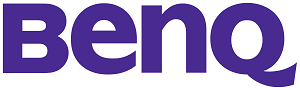
まずゲーミングモニターのおすすめメーカーといったら最初にでてくるのが「BenQ」です。
144Hzや240Hzの本格的なモニターでFPSゲームをプレイするのであれば、BenQのモニターをチェックしましょう。
「正直144Hzや240Hzならどのメーカーでも良くない?」と疑問に感じる方もいるかと思われますが、同じ144Hzや240Hzでも応答速度やそもそものモニターのスペックが大きく変わると実際の印象も変わります。
ガチでうまくなりたい方は「BenQ」のゲーミングモニターを利用しましょう。
ゲーミングPC+デバイス一式セットのおすすめモデル
デバイスの数が多すぎて悩んでしまうという方は、ゲーミングPCとデバイス一式がセットで販売しているモデルを購入すると良いでしょう。
ここでは、ゲーミングPC+デバイス一式セットのおすすめモデルをご紹介します。
ゲーミングPCとデバイスをそれぞれ別で揃えるよりも価格が抑えられるので、ぜひこれらのモデルを検討してみてください。
初めてゲーミングPCとデバイスを揃えるなら「G-Tune-DG-I5G60」がおすすめ

グラフィック : RTX 4060
メモリ : 16GB
ストレージ : 500GB Gen4 NVMe
モニター : iiyama G-MASTER GB2470HSU(165Hz)
マウス : Logicool G304
キーボード : Logicool G213r
ヘッドセット : Logicool G331
ゲーミングマウスパッド : Logicool G240f
ゲームパッド : Logicool F310r
- ゲーミングデバイス一式が揃う
- 初めてのゲーミングPCとしてちょうどよい性能
- コスパが良い
- 4Kや高フレームレートでのプレイは厳しい
- 初心者向けのスペック
初めてゲーミングPCとゲーミングデバイスを揃えるという方には、エントリークラスのゲーミングPCとデバイスがセットになった「G-Tune-HM-A-AL」がおすすめです。
「G-Tune-HM-A-AL」では、ゲーミングPCと以下のデバイスがセットになっています。
- ゲーミングPC:G-Tune HMシリーズ
- ゲーミングモニター:iiyama G-MASTER GB2470HSU-5
- ゲーミングマウス:Logicool G304
- ゲーミングキーボード:Logicool G213r
- ゲーミングヘッドセット:Logicool G331
ゲーミングPCはエントリークラスですので4Kでのプレイにはスペック不足ですが、フルHDではほとんどのゲームを快適にプレイできます。
それぞれのデバイスを別々で購入するよりも価格が抑えられるので、初心者の方やこれからゲーミングPCとデバイスを揃えたい方は、まずこちらのモデルを検討してみましょう。
本格的なゲーミングPCとデバイスを揃えたいなら「G-Tune HN-Z-AL-WA」がおすすめ

グラフィック : RTX 3070
メモリ : 16GB
ストレージ : 512GB NVMe SSD
モニター : iiyama G-MASTER GB2470HSU
マウス : Logicool G304
キーボード : Logicool G213r
ヘッドセット : Logicool G331
- 144fps以上のフレームレートでプレイできる
- 高性能なPCとデバイスがセットで揃えられる
- 動画配信も可能
- コストが高い
「G-Tune HN-Z-AL-WA」は、より高スペックなゲーミングPCと人気のLogicool製品のデバイスがセットになったモデルです。
Core i7-12700FとRTX 3070を搭載しており、FPSやMMORPGなど高スペックが要求されるゲームでも144fps以上のフレームレートでプレイできます。
セットに含まれているゲーミングモニターは165Hz対応ですので、モニターのスペックが無駄になりません。
「G-Tune-DG-I5G60」と「G-Tune HN-Z-AL-WA」に付属するデバイスはどちらも同じですが、ゲーミングPCのスペックが異なります。
ゲームだけはなく動画配信をしたい方や、最初から高スペックのゲーミングPCで揃えたい方には「G-Tune HN-Z-AL-WA」がおすすめです。
ゲーミングデバイス一式を揃えるのに必要な予算

ゲーミングデバイスはゲーム専用ではない普通のデバイスと比べて高価な製品が多いため、最高の環境を目指せばいくらでもお金をかけられます。
逆に、遊びたいゲームによってはわざわざ「ゲーミングデバイス」を買わずに、1,000円もしないイヤホンやごく一般的な事務用のマウスを使うという選択肢もありです。
そこで、「最低限の環境でゲームを遊びたい人」「最高の環境でゲームを遊びたい人」に分けて、「デバイス一式を揃えるのに必要な予算」を計算してみました。
最低限の環境でPCゲームをプレイするなら2万円以下
RPGやアドベンチャーといった一人用のPCゲームを遊びたいだけならゲーミングPCのほかに「キーボード」「マウス」「モニター」「イヤホン」があれば十分です。
イヤホンは本当の安物なら1,000円以下でも買えますし、キーボードやマウスは「ドスパラ」や「マウスコンピューター」でゲーミングPCを買うときに付属する格安モデルでも問題ありません。
ゲーミングデスクやゲーミングチェアは普通の机と椅子でもいいので、買う必要すらありません。
とにかく低予算でデバイス一式を揃えたいという人のために最低限のゲーム環境を作るための予算を計算してみました。
- キーボード:1,980円(ゲーミングPC付属モデル)
- マウス:1,980円(ゲーミングPC付属モデル)
- マウスパッド:990円(ゲーミングPC付属モデル)
- モニター:11,118円(アイリスオーヤマ 23.6インチ 60Hz)
- イヤホン:2,111円(Apple EarPods)
総額18,179円
PCゲームを遊ぶための最低限のゲーミングデバイスは2万円以下で一式そろえることができます。
このデバイス環境でFPS/TPS/MOBAなどの対戦ゲームでトップランカーになることはほぼ不可能ですが、RPGやアドベンチャーゲームをプレイするぶんにはそれほど問題ありません。
PCゲーム初心者はとりあえずこの値段でゲーム環境を整えて、不満のあるデバイスから順に変えていく、というやり方もありだと思います。
最高の環境でゲームをプレイしたいなら20万円弱
FPS/TPSやMOBA、あるいはMMORPGといった他のプレイヤーと競争したり協力したりするマルチプレイのゲームでは、ゲーミングデバイスの性能が高ければ高いほど有利です。
対戦ゲームのガチ勢というのは、勝率が1%でも上がるなら何万円払っても惜しくないという人種です。
そこで、「FPSにおいて最も勝利に近付くゲーミング環境」を想定してかかる費用を試算してみました。
もちろんガチ勢の中には「安物イヤホンでも敵の足音を聞き取れるから問題ないんだよね」なんていう超人もいますが、ほとんどのゲーマーはそういうわけにはいきません。
とにかく高級ゲーミングデバイスを揃えた場合の試算がこちらです。
- キーボード:12,700円(Logicool G PRO X)
- モニター:58,909円(BenQ XL2546K 24.5インチ 240Hz)
- マウス:14,000円(Logicool GPRO ワイヤレスゲーミングマウス)
- マウスパッド:3,673円(SteelSeries QcK HEAVY XXL)
- ヘッドセット:26,182円(ゼンハイザー GSP 600)
- サウンドカード:14,590円(ASTRO Gaming ミックスアンプ)
- デスク:25,066円(Bauhutte 幅120cm×奥行55cm)
- チェア:29,800円(DXRacer Formula スタンダードモデル)
総額184,920円
「最高のゲーミング環境」を目指すとゲーミングデバイスだけで20万円弱の値段がかかります。
ハイエンドデバイスを詰め合わせた結果なので、FPSのガチ勢でさえ誰もがこれほどのお金をかけてデバイスを揃えているわけではありません。
それこそこの記事で紹介している「ゲーミングデバイスの重要度」を参考に、「このデバイスはそこまで高いやつじゃなくてもいいや」と妥協したり、「マウスだけは絶対に一番良い物が欲しい」というふうにこだわりのある部分にだけ投資したりと、「自分にとって最高のゲーミング環境」を作るのが一番です。
おすすめゲーミングデバイスおさらい

- 重要度順にゲーミングデバイスを探していけばOK
- FPSやTPSではデバイスが明確に勝率に影響するので質の高い製品を買ったが良い
- デバイス差の出にくいRPGゲーマーであっても、故障しやすいノーブランドのコピー商品を買うのはおすすめしない
「結局どのゲーミングデバイスが重要なのか?」はやりたいゲームや目指しているゲーム環境によって全く違ってきます。
それでもこの記事を重要度順に読んでいけばある程度の予算感と必要なゲーミングデバイスはわかってくると思うので、「どのデバイスにお金をかけるべきか」を考えながら目を通してみてください。
ただし、自分が今使っている椅子や机がボロボロなら、やりたいゲームと関係なく「ゲーミングチェア」と「ゲーミングデスク」を真っ先に買い替えたほうがいいでしょうし、そもそも今使っているゲーミングPCやゲーミングノートPCの性能が低いと、いくらデバイスを高級品で固めても快適なゲームプレイとは程遠く、何の意味もありません。
「おすすめゲーミングPC」と「おすすめゲーミングノートPCランキング」でそれぞれ初心者向けにPCの選び方を解説しているので、使用しているPCのスペックに不安のあるかたはそちらも参考にしてください。






























